Очень важно иметь хорошую сеть Wi-Fi. Мы используем все больше и больше устройств с беспроводным подключением, но у нас не всегда хорошее покрытие и стабильность. Это может привести к сбоям в работе, снижению скорости и проблемам с навигацией. Выбор лучшего канала Wi-Fi важен для того, чтобы он работал как можно лучше. По этой причине в этой статье мы поговорим о Wi-Fi Анализатор , бесплатное приложение, которое используется для анализа нашей среды и определения того, какие из них более свободны, а какие более насыщены, и чтобы иметь возможность выбрать ту, которая нам больше всего подходит.
Почему важен канал Wi-Fi?
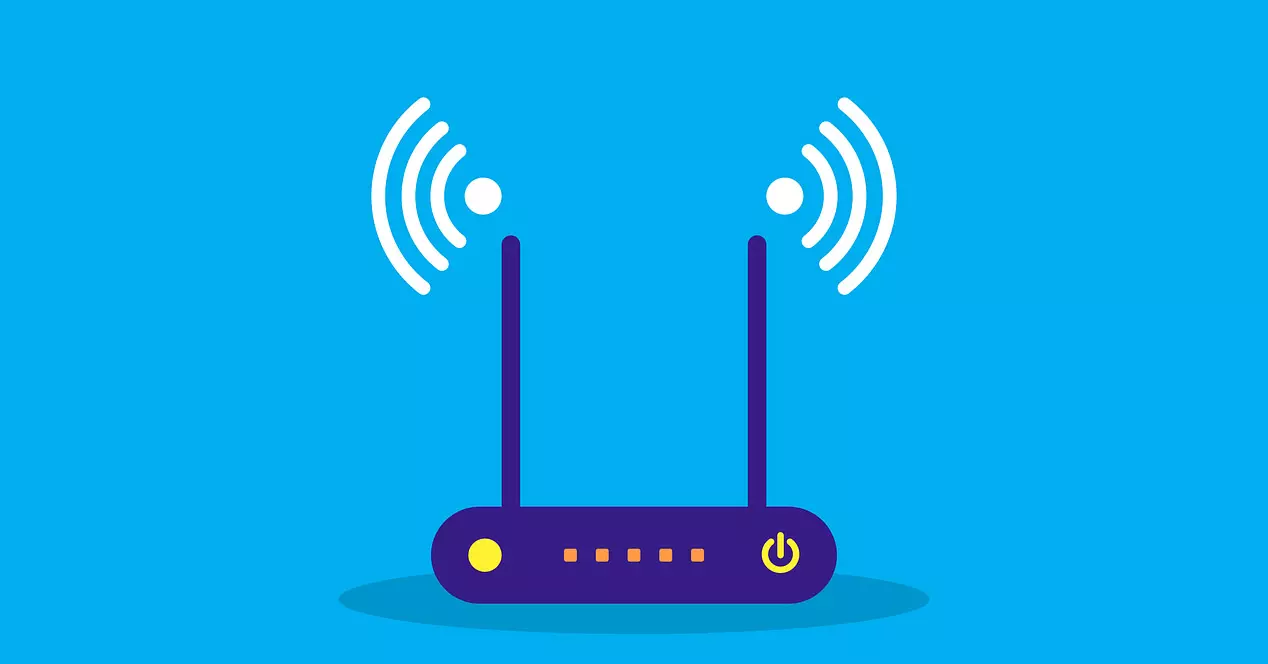
Помните, что роутер может подключаться к несколько каналов Wi-Fi . Фактически, обычно маршрутизаторы имеют два разных диапазона: 5 ГГц и 2.4 ГГц. Каждый из них имеет серию каналов, и выбор одного из них может определить, будет ли сигнал поступать лучше или хуже, а также будет ли его скорость выше или ниже.
Диапазон 2.4 ГГц использует 14 каналов, тогда как диапазон 5 ГГц имеет более высокую пропускную способность, и это снижает вероятность насыщения. Следовательно, именно в первом варианте у нас будет больше проблем, но в любом случае нам нужно будет хорошо выбрать, какой канал использовать.
Допустим, наш маршрутизатор подключается к каналу 6 в диапазоне 2.4 ГГц. Рядом есть другие соседи, чьи маршрутизаторы также используют это тот же канал или даже другие близкие (например 5 и 7). Это приведет к насыщению и нарушению работы соединения.
Таким образом, определение наиболее свободного канала может иметь решающее значение для обеспечения хорошей скорости Интернета и предотвращения сбоев. Если мы живем в изолированном доме, где вокруг нас нет домов или у наших соседей нет роутера, это не будет проблемой. Но если мы, наоборот, живем в очень многолюдном районе, мы можем найти недостатки.
Выберите лучший канал с WiFi Analyzer
Чтобы выбрать лучший канал Wi-Fi и выяснить, какие из них являются лучшими в зависимости от обстоятельств, мы можем использовать Программа WiFi Analyzer . Это совершенно бесплатное приложение, к тому же очень простое в использовании. Это позволяет нам видеть все сети вокруг нас и какой канал они используют. Это позволит нам просто узнать, насыщен ли определенный канал или нет.
Кроме того, он также покажет нам график, чтобы увидеть сигнал, который доходит до нас в любое время, с помощью которого мы можем измерить сеть в разных местах нашего дома. Таким образом, мы будем знать, в каких зонах самый плохой сигнал, и сможем настроить ретранслятор или устройства ПЛК и улучшить покрытие.
Первое, что нам нужно сделать, чтобы выбрать лучший канал с WiFi Analyzer, - это загрузить . Мы можем сделать это из Официальный представитель в Грузии Windows хранить. Там нам просто нужно нажать «Получить» и установить его на компьютер.
Когда мы его установили, следующее, что нам нужно сделать, это запустить. Мы можем перейти в меню «Пуск» и найти программу. Мы найдем начальный экран со сводкой нашей сети, где мы увидим SSID, канал, к которому мы подключены, диапазон и т. Д.
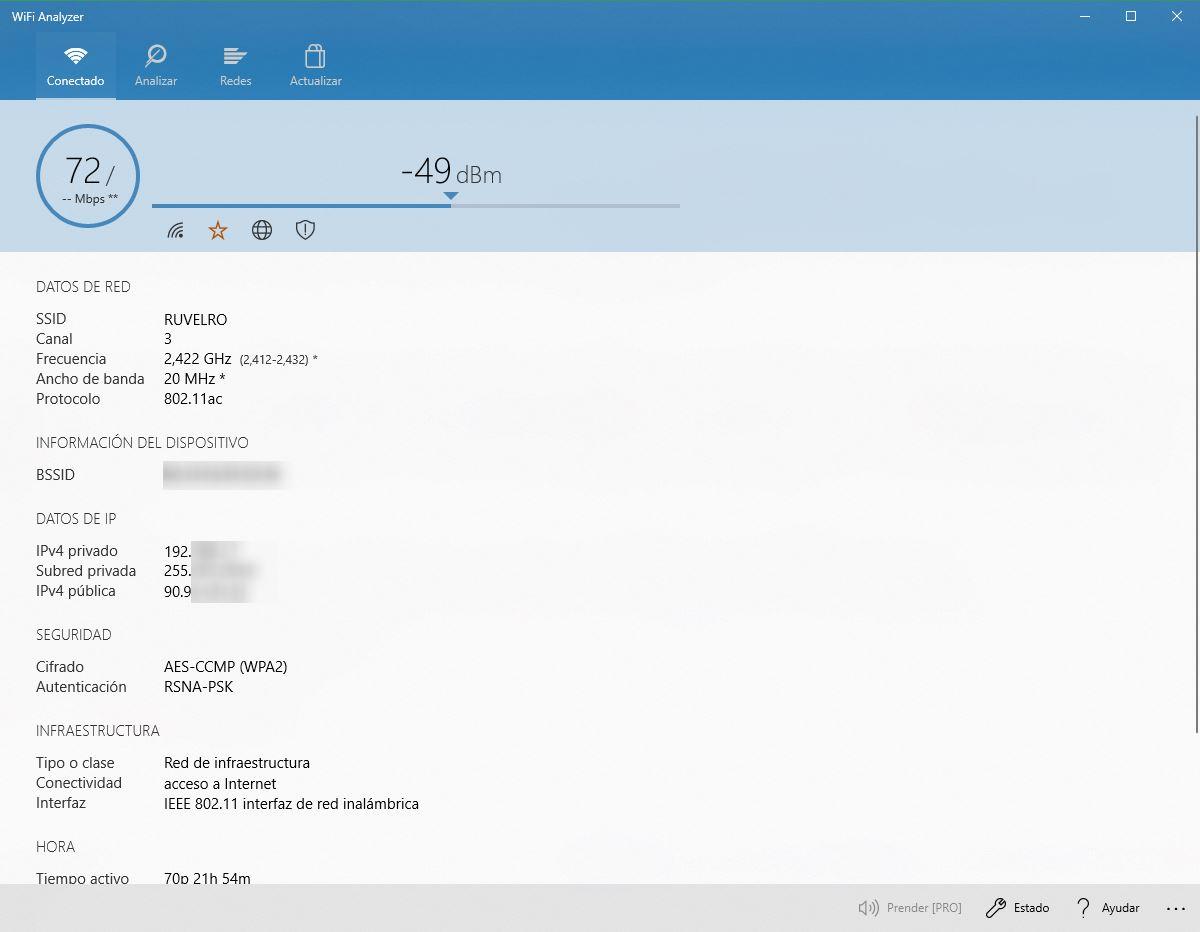
Мы увидим возможность Анализировать . Если мы щелкнем здесь, мы сможем увидеть весь спектр сетей Wi-Fi вокруг нас. Будет отмечена сеть, к которой мы подключены, а также все другие сети, которые находятся в пределах нашей досягаемости, с информацией о каждой из них.
В этих данных мы можем видеть канал, используемый каждой сетью . Это даст нам первую подсказку, чтобы узнать, подключены ли мы к насыщенному каналу или нет. Давайте еще раз скажем, что мы подключены к каналу 6 и в списке сетей мы видим несколько, которые используют этот канал. Мы уже можем представить, что, возможно, было бы неплохо изменить его и использовать другой, который является бесплатным.
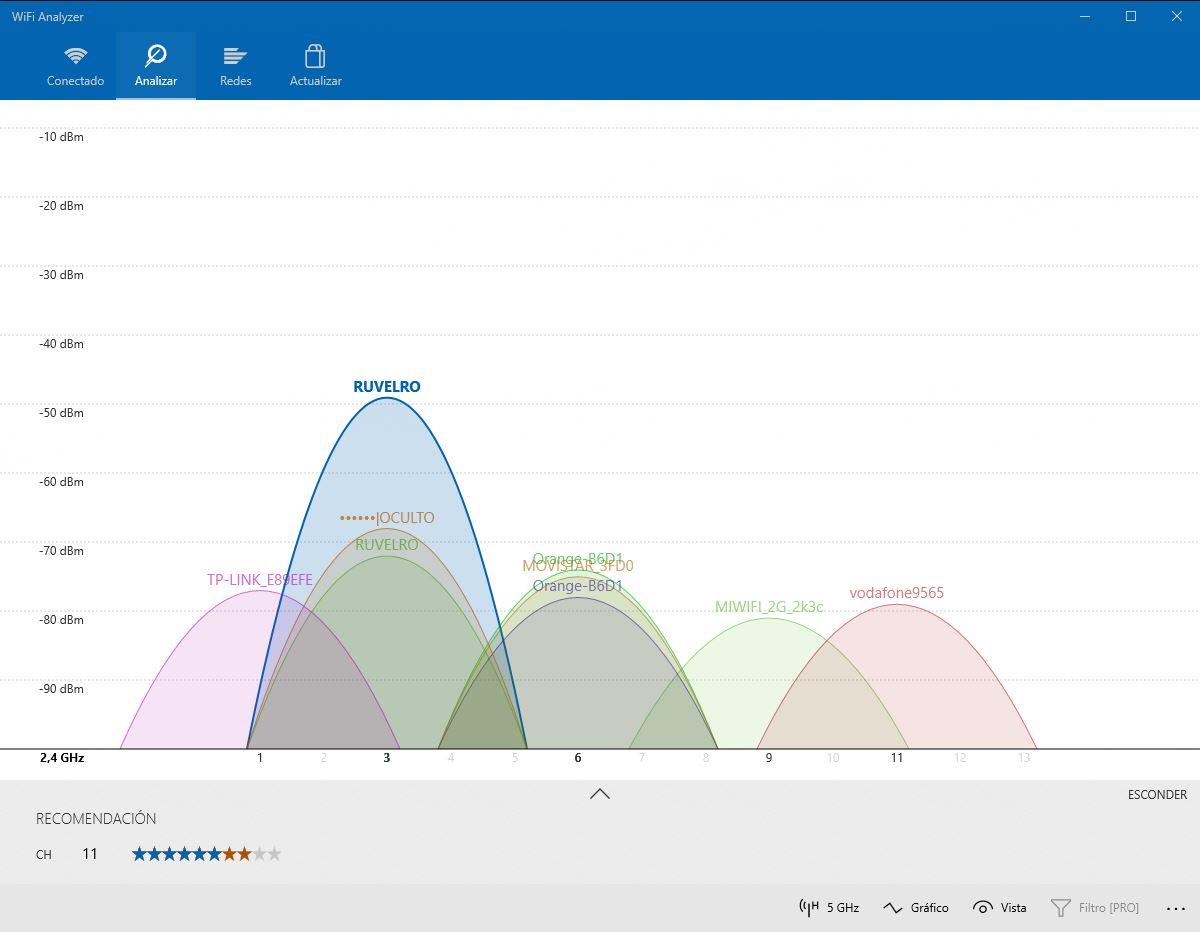
Но кроме того, график показывает нам изображение таким образом, чтобы мы могли видеть, что находится в соседних каналах. То есть не только устройства, подключенные к определенному каналу, будут влиять на него, но и другие устройства вокруг него. Чем дальше мы будем от используемых каналов, тем лучше.
Сравните сигнал с WiFi Analyzer
Помимо обслуживания анализировать насыщенные каналы и узнать, какой из них является идеальным для подключения, WiFi Analyzer также будет очень полезен для сравнения сигнала, поступающего из нашей собственной сети, а также от всех, кто нас окружает. Эта информация может быть очень полезной при настройке вашей сети и достижении максимальной производительности.
Интересно принять во внимание этот параметр, чтобы увидеть, как сети меняются по мере нашего движения. Мы будем знать, есть ли у нас дома или в месте, где покрытие хуже, мертвая зона, и именно здесь мы должны будем действовать, чтобы улучшить ее в максимально возможной степени.
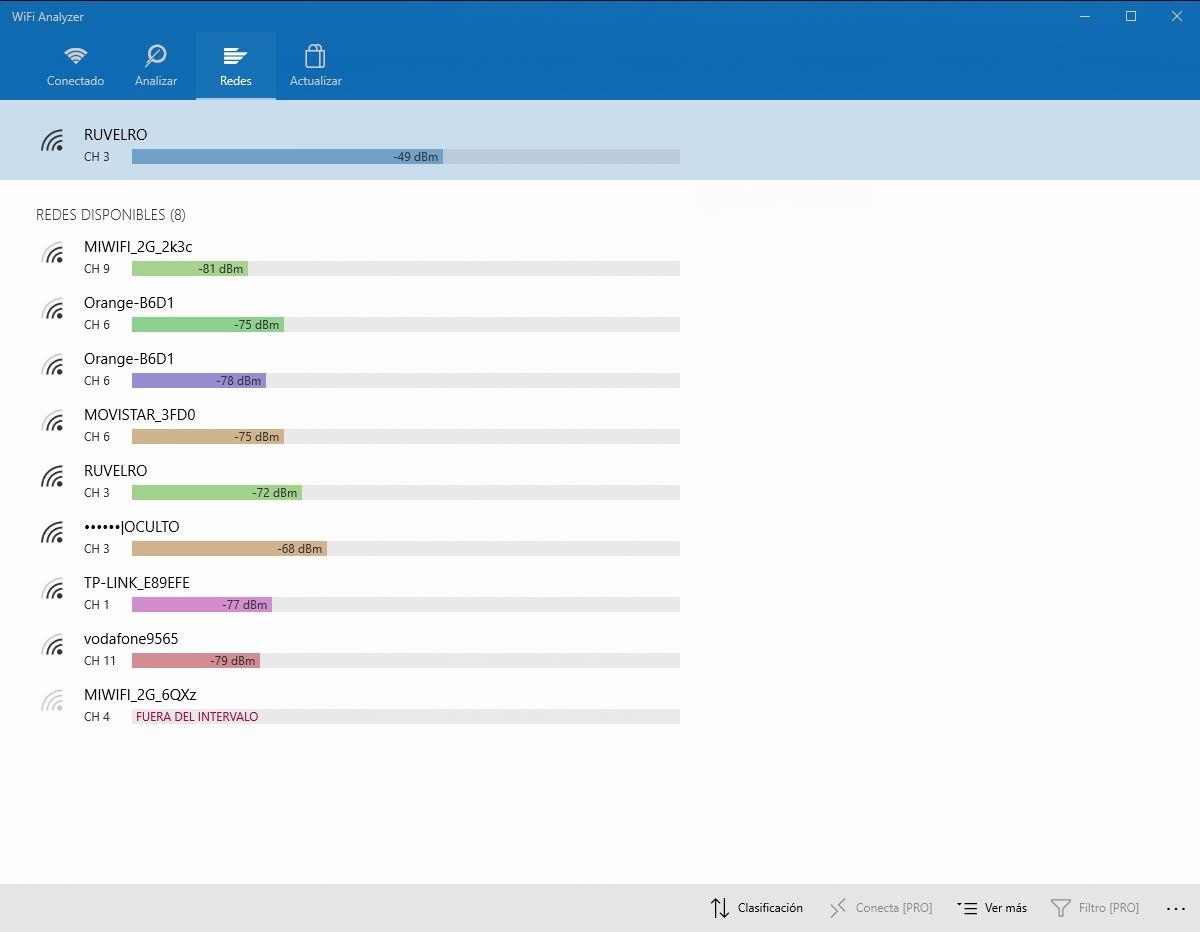
Что мы можем сделать, если WiFi Analyzer покажет нам, что в определенной области сигнал практически отсутствует? К счастью, у нас могут быть разные устройства, которые нам помогают. улучшить охват . Например, у нас может быть ретранслятор Wi-Fi, который будет усиливать сигнал, чтобы мы могли подключаться без особых ограничений.
Мы также можем использовать системы Wi-Fi Mesh или устройства ПЛК, которые лучше повторителя для мертвых зон и могут подключаться, не зная о входящем сигнале. В первом случае он включает несколько устройств или спутников, которые подключены друг к другу и позволяют создавать ячеистую сеть по всему дому. ПЛК обычно представляют собой два устройства, которые подключены друг к другу через линию питания.
Короче говоря, WiFi Analyzer - очень интересное приложение для анализа сетей вокруг нас, которое мы можем бесплатно использовать в Windows. Очень полезно знать, какой канал Wi-Fi является наилучшим, к которому мы можем подключиться, и всегда обеспечивать наилучший возможный сигнал, чтобы обеспечить соответствующую скорость и избежать раздражающих сокращений, которые могут повлиять на наши устройства.